Cookies von Wix in deinem Browser löschen
3 min
Wenn du eine Website besuchst, werden in der Regel Dateien erstellt, auch als Cookies bekannt, und in deinem Browser gespeichert. Cookies speichern Informationen wie bspw. Authentifizierungsdaten und helfen dir, auf deiner Lieblings-Website angemeldet zu bleiben.
Wir empfehlen dir, den Zwischenspeicher deines Browsers und die Cookies regelmäßig zu löschen, vor allem wenn du auf Probleme beim Aufrufen deiner Website stößt.
Wir empfehlen dir, den Zwischenspeicher deines Browsers und die Cookies regelmäßig zu löschen, vor allem wenn du auf Probleme beim Aufrufen deiner Website stößt.
Chrome
Firefox
Safari
Edge
- Öffne Google Chrome.
- Klicke oben rechts auf das Symbol für Mehr anzeigen
.
- Klicke auf Einstellungen.
- Klicke links auf Datenschutz und Sicherheit.
- Klicke auf Cookies und andere Websitedaten.
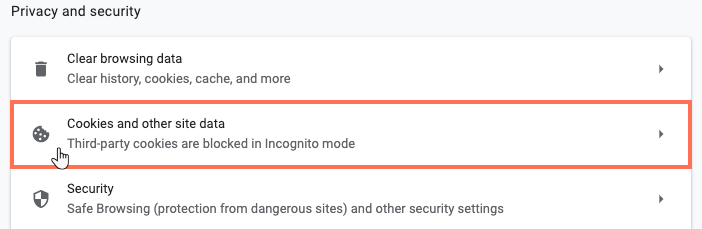
- Scrolle nach unten und klicke auf Alle Cookies und Websitedaten anzeigen.
- Gib oben rechts in das Suchfeld wix ein.
Hinweis: Achte darauf, „wix“ in Kleinbuchstaben einzugeben. - Klicke auf Angezeigte Daten löschen.
- Klicke auf Löschen.
Hinweis:
Wix unterstützt nicht mehr die Bearbeitung und Anzeige von Websites im IE11. Verwende einen unterstützten Browser, um deine Website anzuzeigen oder zu bearbeiten.

